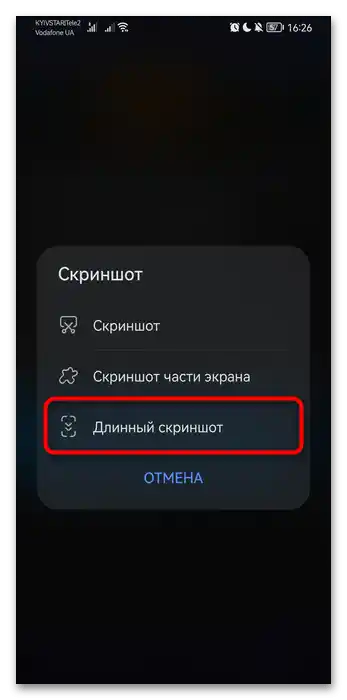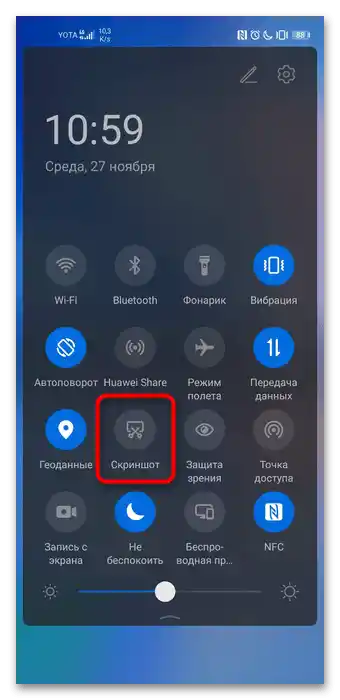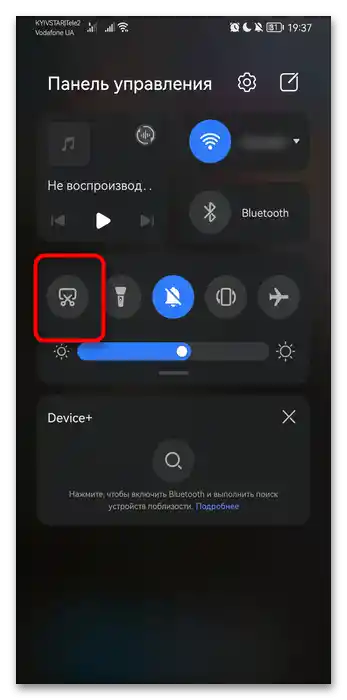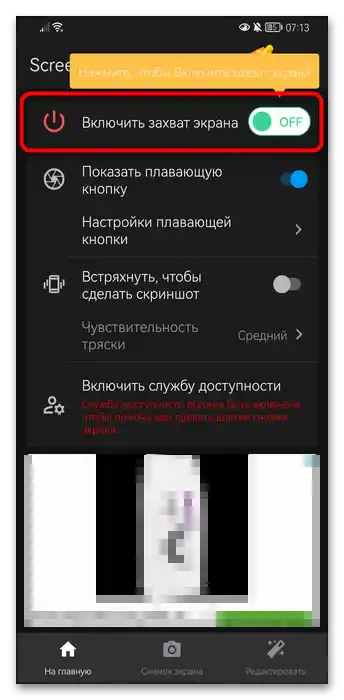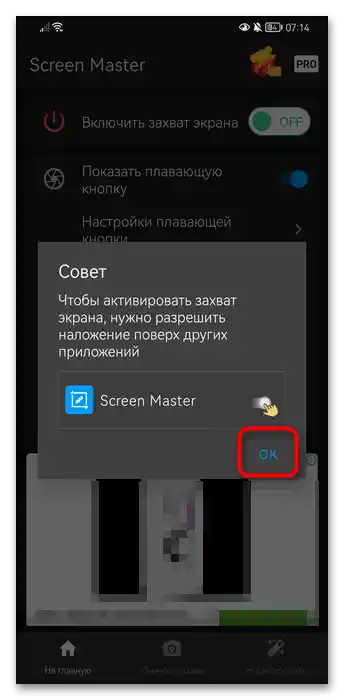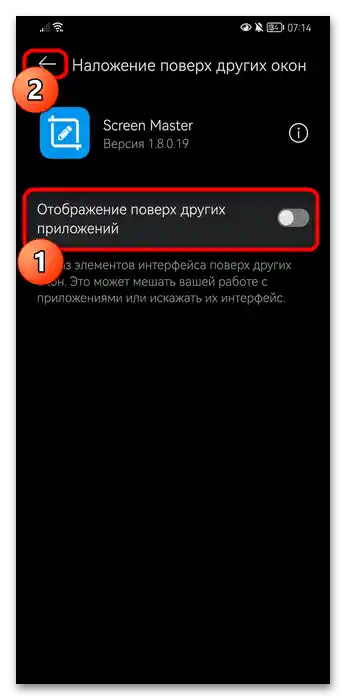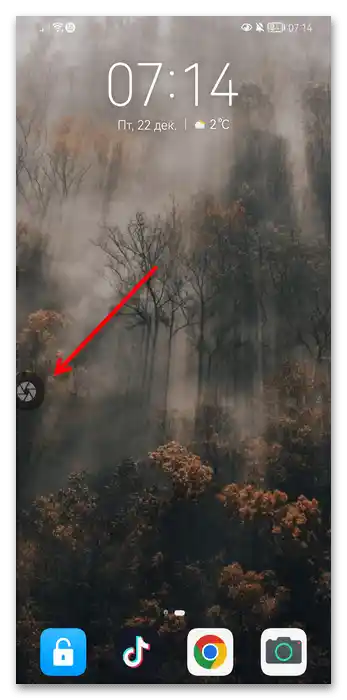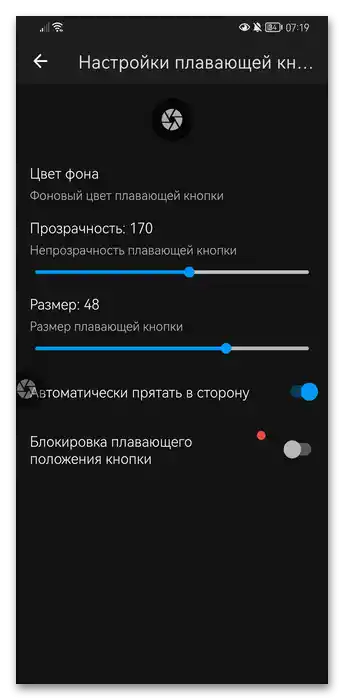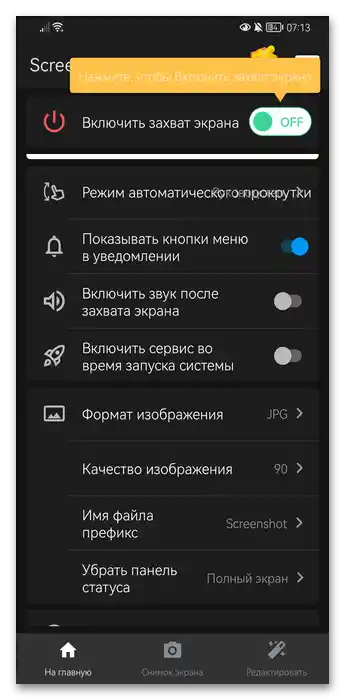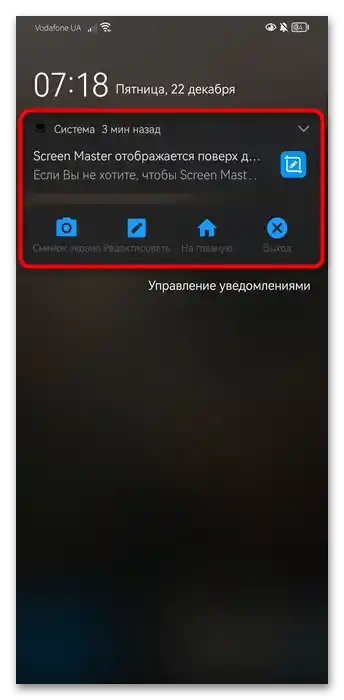Zawartość:
Instrukcje zawarte w tym materiale są przeznaczone dla urządzeń Honor działających na Androidzie. Jeśli Twój smartfon działa na Harmony OS, opisane poniżej metody mogą nie być odpowiednie.
Jako przykład wzięto smartfon Huawei z nakładką EMUI 12, jednak z uwagi na brak różnic funkcjonalnych między nią a MagicOS w Honor (z wyjątkiem drobnych różnic wizualnych) właściciele obu marek smartfonów będą mogli skorzystać ze wszystkich metod opisanych w artykule.
Zrzuty ekranu utworzone przez Ciebie zawsze będą znajdować się w standardowym systemowym folderze "Zrzuty ekranu", który można przeglądać za pomocą wbudowanej aplikacji "Galeria". Niektóre ekrany mogą być trudne do uchwycenia — dotyczy to okien z poufnymi informacjami, w których widoczny jest Twój hasło, na przykład.
Metoda 1: Fizyczne przyciski na krawędzi
Metoda z użyciem fizycznych przycisków jest najpopularniejsza wśród użytkowników. Wystarczy jednocześnie przytrzymać przycisk zmniejszania głośności i przycisk zasilania, aby niemal natychmiast utworzyć zrzut ekranu.
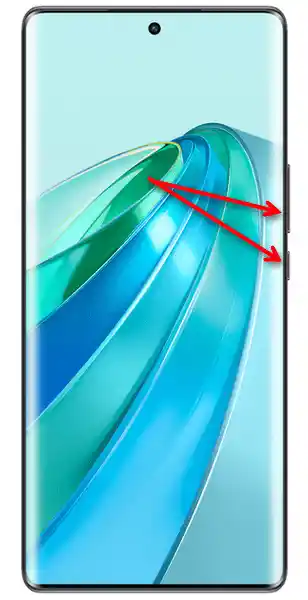
Dowiesz się, że zrzut ekranu został pomyślnie wykonany, dzięki wyświetleniu jego miniatury, która przez kilka sekund będzie widoczna w lewym dolnym rogu ekranu. To okno podglądu jest funkcjonalne: przesunięcie miniatury w lewo spowoduje jej usunięcie z ekranu, naciśnięcie — otworzy ją do edycji, przesunięcie miniatury w górę przełączy Cię w tryb tworzenia długiego zrzutu ekranu, a w dół — umożliwi wysłanie przez komunikator lub inną aplikację.
W starszych wersjach Androida zamiast tego w panelu powiadomień pojawi się ikona i powiadomienie o pomyślnie utworzonym zrzucie ekranu.
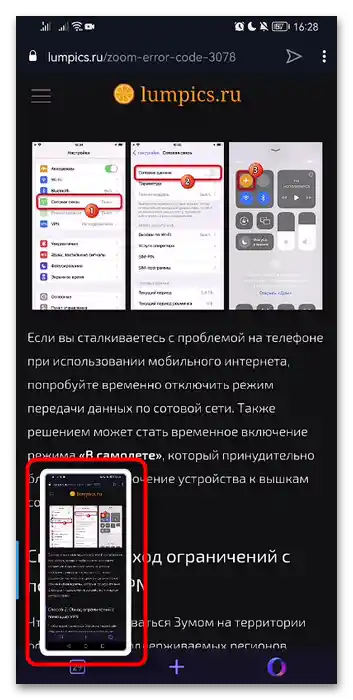
Tworzenie zrzutu ekranu za pomocą fizycznych przycisków jest wygodniejsze niż wiele innych metod, ponieważ pozwala to zrobić jedną ręką i nie wymaga interakcji z ekranem.Dzięki temu znacznie łatwiej jest tworzyć zrzuty ekranu w aplikacjach i oknach, które ukrywają interfejs Androida, a także gdy chcesz zrzucić okno (lub jego element), które znika przy próbie wywołania narzędzia systemu operacyjnego.
Sposób 2: "Panel sterowania"
Drugim sposobem na zrobienie zrzutu ekranu jest użycie panelu szybkich ustawień. W starszych wersjach MagicOS to zwykła zasłona, w nowych — "Panel sterowania". Różnica jest niewielka: zasłona jest połączona z powiadomieniami z aplikacji, a "Panel sterowania" jest przeznaczony wyłącznie do szybkiego dostępu do narzędzi systemu operacyjnego.
- W starszych wersjach MagicOS rozwiń zasłonę, wykonując przesunięcie w dół jeden lub dwa razy,
![Jak zrobić zrzut ekranu na Androidzie Honor-027]()
lub, jeśli wersja MagicOS jest aktualna, rozwiń "Panel sterowania".
![Jak zrobić zrzut ekranu na Androidzie Honor-02]()
Znajdź tutaj przycisk "Zrzut ekranu" i użyj go do zrobienia zrzutu. Najpierw otwórz to okno, które chcesz zrzucić, następnie wywołaj zasłonę/"Panel sterowania" i zrób to. Tuż po naciśnięciu przycisku panel się zwinie, a zrzut zostanie wykonany z ekranu, który znajdował się pod nim.
- W przypadku braku wspomnianego przycisku lub jeśli znajduje się on w niewygodnym miejscu, możesz to naprawić. W tym celu edytuj panel, klikając ikonę ołówka w prawym górnym rogu.
- Tutaj potrzebujesz opcji "Zmień ikony".
- Przyciski tych narzędzi, które nie zostały dodane do głównej listy, znajdują się na dole. W przypadku braku przycisku "Zrzut ekranu" w górnej części przenieś go z dolnej do dowolnego wygodnego dla Ciebie rzędu, przytrzymując ikonę i przeciągając ją. Na koniec naciśnij "Gotowe", aby zastosować zmiany.
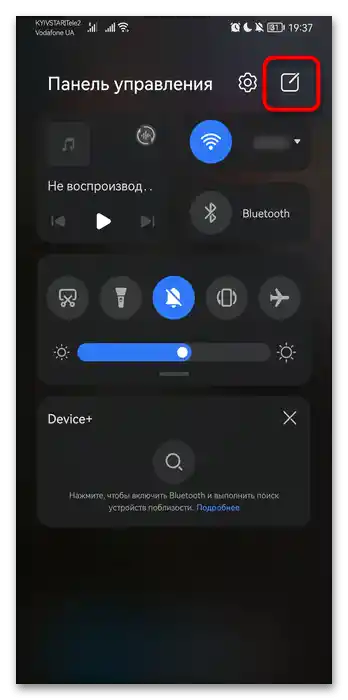
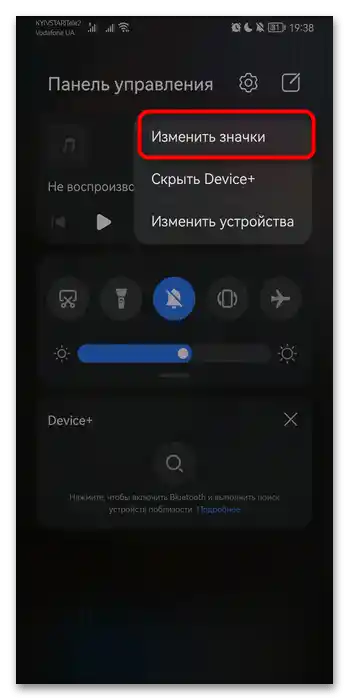
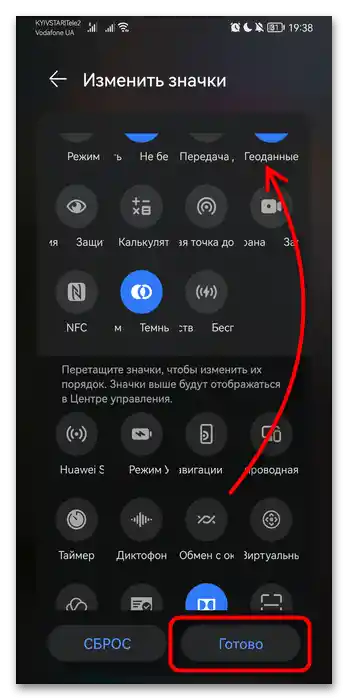
Zasłonę lub "Panel sterowania" można wywołać zawsze, nawet nad aplikacjami pełnoekranowymi, jednak w rzadkich przypadkach niektóre okna lub ich elementy, które chcesz zrzucić, mogą znikać. W takiej sytuacji skorzystaj z instrukcji z poprzedniego lub następnego sposobu.
Sposób 3: Gest (nowe MagicOS)
W nowych wersjach Honor za zrobienie zrzutu ekranu odpowiada gest w postaci podwójnego stuknięcia kostką w ekran. Domyślnie ta opcja jest już włączona, więc sprawdź jej działanie już teraz.Jeśli nie działa, prawdopodobnie Ty lub inna osoba wcześniej ją wyłączyli. Pokażemy, jak ją aktywować:
- Uruchom standardową aplikację "Ustawienia" i przejdź do kategorii "Dostępność".
- Stuknij w sekcję "Skróty i gesty".
- W tym oknie — w wierszu "Zrzut ekranu".
- Jest tylko jedna opcja — "Zrzut ekranu kostką palca", którą należy aktywować. Nad nią znajduje się animowana instrukcja, pokazująca, jak prawidłowo wykonać ten gest. Przesuń slajdy w lewo — dzięki nim dowiesz się o tworzeniu innych rodzajów zrzutów ekranu.
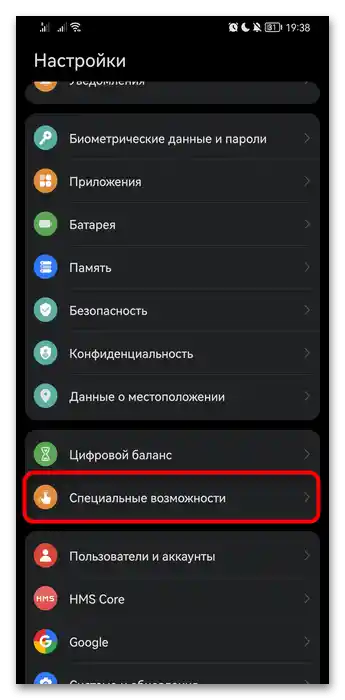
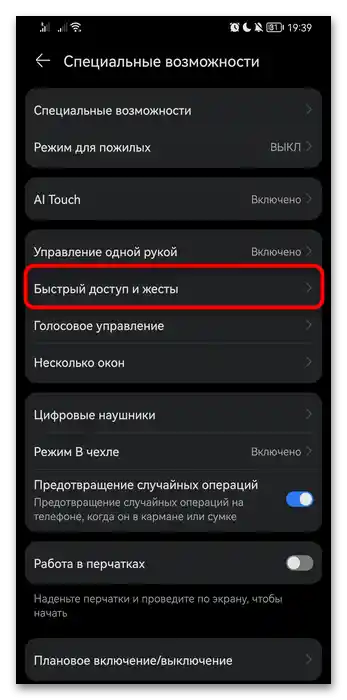
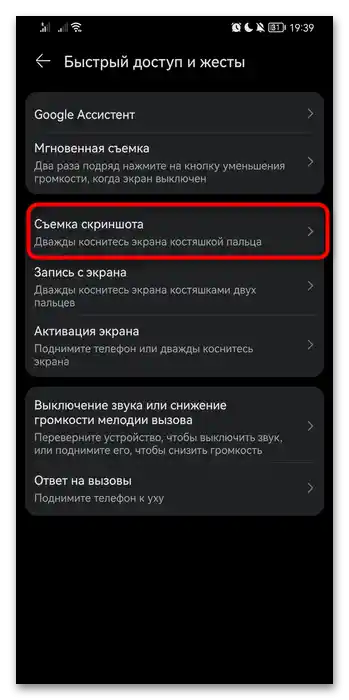

Sposób 4: "Gesty" (stare MagicOS)
W starszych wersjach interfejsu zamiast gestów funkcja nazywała się "Gesty", i obejmowała już omówiony powyżej gest oraz jeszcze jedną metodę. Jeśli masz nieaktualne MagicOS, możesz korzystać z obu metod, kierując się osobistymi preferencjami lub sytuacją.
Pierwszy gest odpowiedzialny za zrobienie zrzutu ekranu w starszych wersjach Androida jest taki sam jak w nowych — podwójne stuknięcie kostką palca. Drugi polega na przesunięciu trzema palcami w dół po ekranie. Spróbuj wykonać to i to — jeśli zrzut ekranu się nie pojawi, włącz jedną lub obie opcje w ustawieniach.
- Będąc w systemowych "Ustawieniach", przejdź do "Zarządzanie".
- Wejdź w sekcję "Gesty".
- Aby robić zrzuty ekranu stukając kostką palca, znajdź wiersz "Inteligentny zrzut ekranu", a aby zrzut był robiony ruchem palców — "Zrzut trzema palcami".
- Stukając w wybraną metodę, aktywuj odpowiednią opcję i obejrzyj animację, pokazującą, jak korzystać z funkcji.
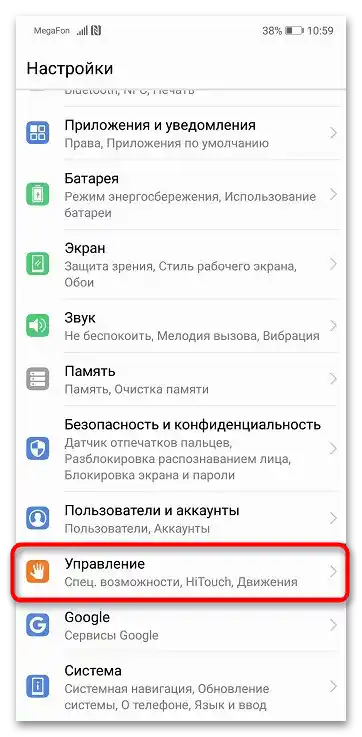
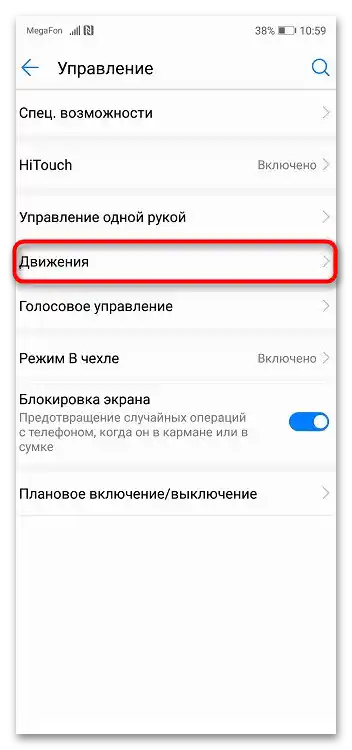

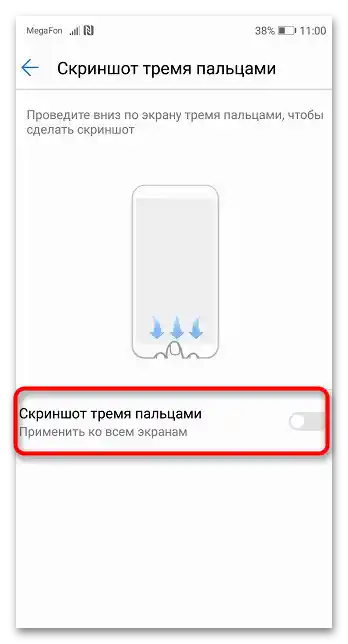
Sposób 5: Aplikacja zewnętrzna
Wbudowane funkcje nie wystarczają wszystkim użytkownikom, dlatego w niektórych przypadkach warto skorzystać z zewnętrznego rozwiązania.Zazwyczaj takie oprogramowanie oferuje nieco więcej możliwości w zakresie pracy ze zrzutami ekranu, dodatkowe metody ich tworzenia oraz osobistą galerię. Możesz wybrać absolutnie dowolną aplikację, rozważymy jedną z najpopularniejszych — ScreenMaster.
- Pobierz aplikację i uruchom ją.
- Pierwsze, co musisz zrobić, to udzielić zgody na dostęp do plików multimedialnych, w przeciwnym razie ScreenMaster nie będzie mógł zapisywać zrzutów na urządzeniu.
- Zobaczysz część listy dostępnych ustawień. Włącz przechwytywanie ekranu, klikając na górny pasek.
![Jak zrobić zrzut ekranu na Androidzie Honor-037]()
Wyświetli się okno dialogowe informujące, że do działania ScreenMaster potrzebna jest jeszcze jedna zgoda — na działanie nad aplikacjami. Jest to konieczne, aby oprogramowanie mogło robić zrzuty ekranu, przechwytując to, co jest wyświetlane na ekranie, a także do wyświetlania pływającego przycisku. Naciśnij "OK".
![Jak zrobić zrzut ekranu na Androidzie Honor-038]()
Otworzy się okno ustawień systemowych, w którym aktywuj opcję "Wyświetlanie nad innymi aplikacjami". Następnie dotknij strzałki w lewo, aby wrócić do okna z ustawieniami ScreenMaster.
![Jak zrobić zrzut ekranu na Androidzie Honor-020]()
W samej aplikacji pływający przycisk jest już włączony. Będzie wyświetlany na ekranie głównym oraz nad wszystkimi aplikacjami. Nie musisz go zostawiać w tym miejscu — przenieś element w dowolne wygodne miejsce na ekranie, przeciągając go.
![Jak zrobić zrzut ekranu na Androidzie Honor-022]()
W ustawieniach możesz go wyłączyć lub dostosować jego wygląd.
![Jak zrobić zrzut ekranu na Androidzie Honor-035]()
Ponadto aplikacja potrafi robić zrzut ekranu poprzez potrząsanie smartfonem. W ustawieniach zmień czułość potrząsania, dostosowując tę funkcję do siebie.
Przewijając stronę nieco niżej, zobaczysz drugą część ustawień.Tutaj proponuje się uruchamianie aplikacji razem z włączeniem Androida (aby nie robić tego ręcznie za każdym razem), dodanie przycisków do robienia zrzutów ekranu w panelu powiadomień, zmiana właściwości zrzutów ekranu: format, jakość (najlepiej od razu ustawić na 100), prefiks (słowo, którym będą podpisywane wszystkie zrzuty, na przykład Screenshot_001 itd.), ukrycie części systemu operacyjnego, takich jak pasek stanu, znajdujący się na górze ekranu.
![Jak zrobić zrzut ekranu na Androidzie Honor-018]()
Jeśli chodzi o funkcję dodawania przycisków do panelu powiadomień, będzie to wyglądać tak:
![Jak zrobić zrzut ekranu na Androidzie Honor-034]()
Dzięki nim będziecie mogli nie tylko stworzyć, ale także otworzyć ostatni zrzut do edycji, szybko uruchomić aplikację lub ukryć panel przed ponownym uruchomieniem ScreenMaster.
- Podczas korzystania z pływającego przycisku lub próby innej metody robienia zrzutu ekranu program ponownie poprosi o pozwolenie (te i inne pozwolenia należy wydać tylko raz — przy pierwszym zrobieniu zrzutu, później nie będą wymagane). Naciśnij przycisk "Zezwól".
- Dzięki pływającemu przyciskowi jednym naciśnięciem natychmiast stworzysz zrzut ekranu, który zostanie otwarty do edycji. Podwójne naciśnięcie przycisku stworzy zrzut i od razu go zapisze — edytor nie zostanie otwarty, ale do edycji można wrócić w każdej chwili.
Podczas standardowego przechwytywania ekranu będziesz mógł od razu zmienić plik. Obraz można przyciąć, udostępnić, połączyć (skleić z innym zrzutem w jeden długi), zapisać lub wstępnie edytować w osobistym edytorze.
- Po naciśnięciu przycisku "Edytuj" na poprzednim kroku, będą dostępne następujące funkcje: przycinanie, dodawanie tekstu, naklejek, rozmycie informacji pikselami, rysowanie markerem, przyciemnienie obszaru (wskaźnikujesz, który obszar będzie w centrum uwagi, a wszystko inne za nim zostanie przyciemnione), nakładanie zdjęcia na zdjęcie.
Kiedy edytowanie zostanie zakończone, naciśnij przycisk "Zapisz" na górze.
- Zostaniesz poproszony o podanie parametrów pliku — jeśli już je wcześniej skonfigurowałeś i planujesz zastosować je do wszystkich przyszłych zrzutów ekranu bez wyjątku, zaznacz pole "Nie pokazuj" i naciśnij "OK".
- Plik zostanie zapisany w pamięci telefonu, a dodatkowo będziesz mógł się nim podzielić przez dostępne media społecznościowe lub w inny sposób, a także wrócić na ekran główny ScreenMaster.
- Będąc w samym zrzucie ekranu, przełącz się na dolnym pasku do sekcji "Zrzut ekranu" — tutaj znajdziesz galerię plików, które zrzuciłeś za pomocą tego programu. Każdy plik można otworzyć i edytować tak, jak opisano powyżej, lub usunąć.
- W sekcji o nazwie "Edytuj" znajdują się dodatkowe narzędzia programu. Nie będziemy się na nich zatrzymywać, ale mogą się przydać w trakcie korzystania.
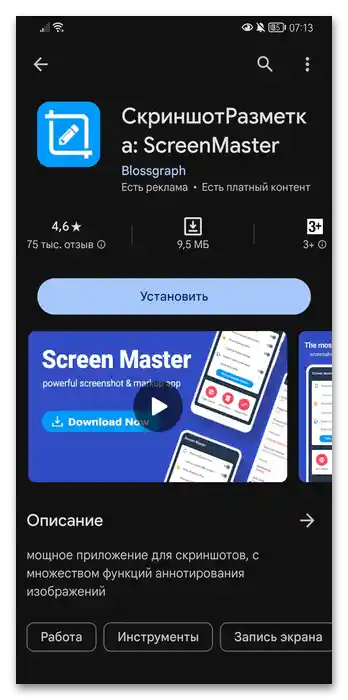
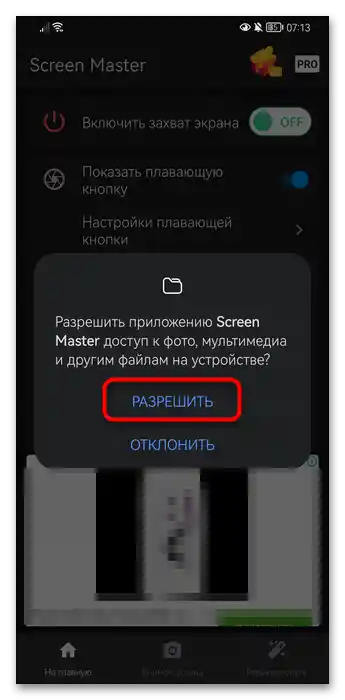
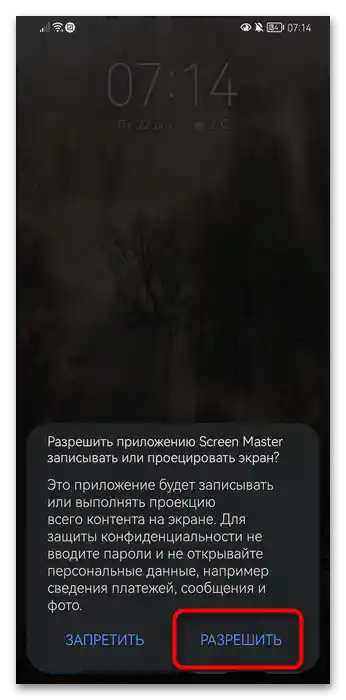
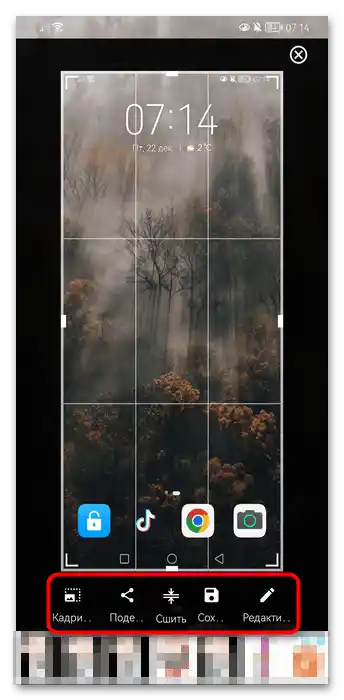
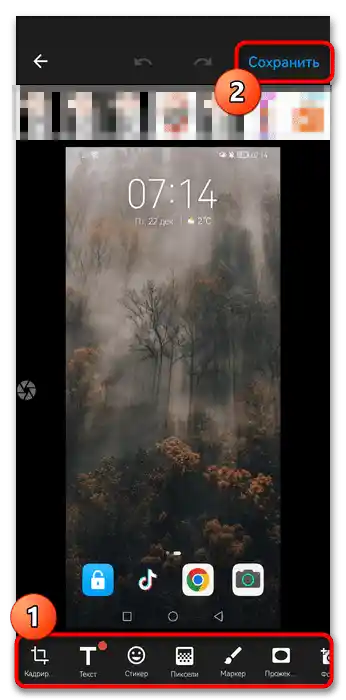
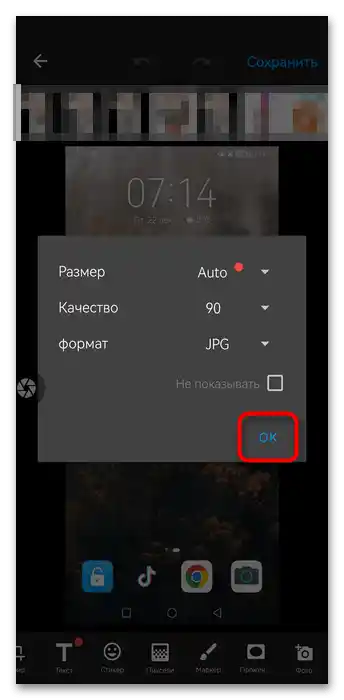
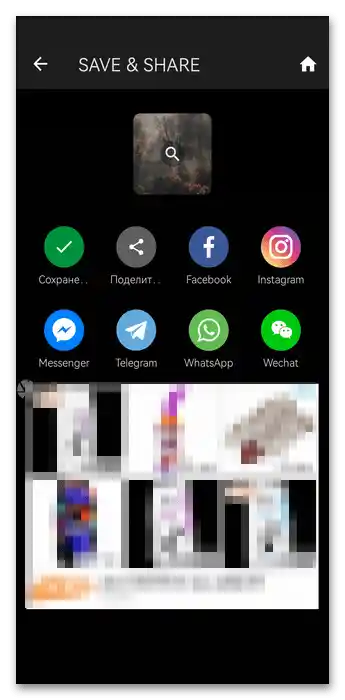
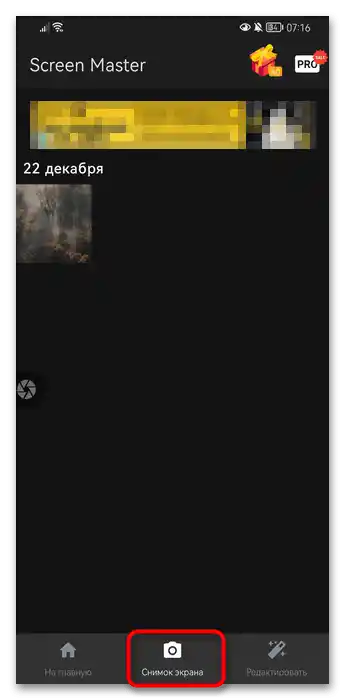
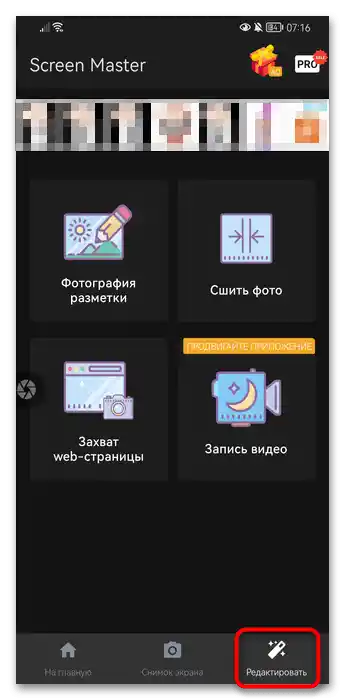
Tworzenie długiego zrzutu ekranu
Oprócz zwykłych zrzutów ekranu, Honor może tworzyć również długie zrzuty ekranu bez użycia dodatkowych programów. Taki sposób nie zawsze jest aktualny, ale warto go wspomnieć. Jest wygodny, ponieważ pozwala na zrzucenie długiego kontentu w postaci jednego pliku, bez potrzeby dzielenia na kilka klasycznych zrzutów ekranu.
Zaletą takiego zrzutu ekranu jest to, że podczas tworzenia powtarzające się elementy interfejsu Android (górny pasek i dolny panel nawigacyjny) są ignorowane, a sam plik łatwo się skaluje (powiększa), co umożliwia wygodne przeglądanie na telefonie.
Zrzucaj w ten sposób długie rozmowy i posty w mediach społecznościowych oraz komunikatorach, przepisy, instrukcje i inne artykuły w przeglądarkach. Te zrzuty ekranu niczym się nie różnią od zwykłych zrzutów ekranu.
Długie zrzuty ekranu można również tworzyć za pomocą rozwiązań zewnętrznych, na przykład korzystając z tego samego ScreenMaster i jego funkcji "Szyć zdjęcia". Jednak jeśli interesują Cię standardowe metody, przeczytaj artykuł pod linkiem poniżej.
Więcej: Tworzenie długiego zrzutu ekranu w smartfonie Honor